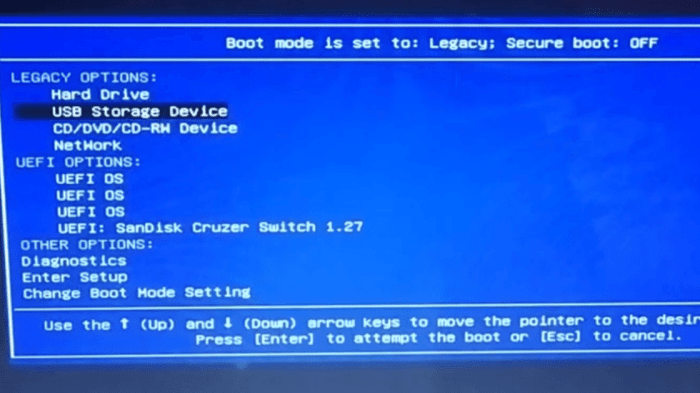Cara instal ulang bios – Menghadapi masalah sistem yang membingungkan? Instal ulang BIOS mungkin menjadi solusinya. BIOS (Basic Input/Output System) adalah firmware penting yang menghubungkan perangkat keras dan perangkat lunak komputer. Menginstal ulangnya dapat mengatasi berbagai masalah, meningkatkan kinerja, dan membuka fitur baru.
Panduan komprehensif ini akan memandu Anda melalui proses instal ulang BIOS secara menyeluruh, memastikan sistem Anda berjalan optimal dan bebas dari gangguan.
Langkah-Langkah Instal Ulang BIOS
Menginstal ulang BIOS adalah proses penting untuk memastikan bahwa sistem komputer Anda berjalan dengan benar. Proses ini melibatkan penggantian firmware lama dengan versi yang lebih baru, yang dapat meningkatkan kinerja, stabilitas, dan kompatibilitas sistem Anda.
Berikut adalah langkah-langkah yang perlu Anda ikuti untuk menginstal ulang BIOS:
Langkah 1: Verifikasi Versi BIOS Saat Ini
Sebelum Anda menginstal ulang BIOS, penting untuk memverifikasi versi BIOS yang saat ini terinstal pada sistem Anda. Ini akan membantu Anda memastikan bahwa Anda menginstal versi yang benar dan menghindari masalah kompatibilitas.
Langkah 2: Unduh Versi BIOS Terbaru
Setelah Anda mengetahui versi BIOS saat ini, Anda perlu mengunduh versi terbaru dari situs web produsen motherboard Anda. Pastikan untuk memilih versi BIOS yang sesuai dengan model motherboard Anda.
Langkah 3: Siapkan Drive USB
Untuk menginstal ulang BIOS, Anda memerlukan drive USB yang dapat di-boot. Ini adalah drive USB yang telah diformat dengan sistem file FAT32 dan berisi file BIOS yang ingin Anda instal.
Langkah 4: Masuk ke BIOS
Untuk masuk ke BIOS, Anda perlu me-restart komputer Anda dan menekan tombol tertentu (biasanya F2, F10, atau Del) selama proses booting. Ini akan membawa Anda ke layar pengaturan BIOS.
Langkah 5: Flash BIOS
Di dalam layar pengaturan BIOS, cari opsi untuk mem-flash BIOS. Opsi ini biasanya ditemukan di bawah menu “Alat” atau “Pembaruan”. Ikuti petunjuk di layar untuk mem-flash BIOS dengan file yang Anda unduh pada Langkah 2.
Langkah 6: Verifikasi Instalasi
Setelah proses flashing selesai, verifikasi bahwa BIOS telah berhasil diinstal ulang. Anda dapat melakukan ini dengan masuk kembali ke BIOS dan memeriksa versi BIOS yang saat ini terinstal.
Jenis-Jenis BIOS dan Cara Mengidentifikasinya

BIOS (Basic Input/Output System) merupakan firmware penting yang mengatur fungsi dasar komputer. Terdapat berbagai jenis BIOS yang tersedia, masing-masing dengan fitur dan kapabilitas berbeda.
Proses instal ulang BIOS yang kompleks terkadang membutuhkan penanganan yang hati-hati. Jika Anda mencari cara yang lebih mudah, Anda dapat beralih ke tutorial cara instal printer HP di Windows 8 . Dengan mengikuti langkah-langkah sederhana, Anda dapat menghemat waktu dan tenaga.
Namun, untuk instal ulang BIOS yang aman dan efektif, sangat disarankan untuk berkonsultasi dengan ahli atau mengikuti instruksi produsen dengan cermat.
Untuk mengidentifikasi jenis BIOS yang terpasang di komputer, ada beberapa cara:
Cara Mengidentifikasi Jenis BIOS
- Melalui Pengaturan BIOS:Restart komputer dan tekan tombol yang ditentukan (biasanya Del atau F2) untuk masuk ke pengaturan BIOS. Jenis BIOS biasanya ditampilkan pada layar utama.
- Melalui Perintah Prompt Perintah:Ketik “wmic bios get smbiosbiosversion” pada Command Prompt. Versi BIOS dan jenisnya akan ditampilkan.
- Melalui Alat Pihak Ketiga:Ada beberapa alat pihak ketiga yang dapat digunakan untuk mengidentifikasi jenis BIOS, seperti CPU-Z dan HWInfo.
Alat dan Perangkat Lunak yang Diperlukan: Cara Instal Ulang Bios
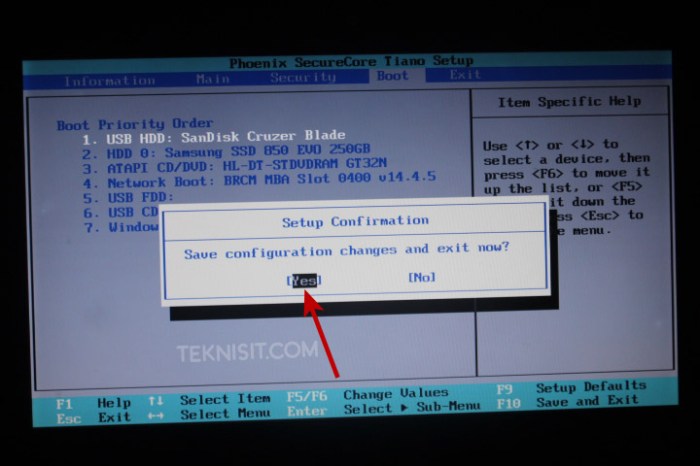
Sebelum memulai proses instalasi ulang BIOS, pastikan Anda memiliki alat dan perangkat lunak berikut:
- File BIOS:File ini berisi instruksi baru untuk BIOS Anda. Unduh file yang sesuai untuk model motherboard Anda dari situs web produsen.
- USB Flash Drive:Anda memerlukan USB flash drive berkapasitas 8GB atau lebih besar untuk membuat drive bootable.
- Rufus:Rufus adalah alat gratis yang akan membantu Anda membuat drive USB bootable. Unduh Rufus dari situs web resminya.
- Program Ekstraksi:Anda memerlukan program ekstraksi seperti 7-Zip atau WinRAR untuk mengekstrak file BIOS dari arsip.
Risiko dan Tindakan Pencegahan
Menginstal ulang BIOS dapat menimbulkan risiko yang perlu diperhatikan. Kegagalan selama proses instalasi ulang dapat menyebabkan kerusakan permanen pada motherboard atau komponen sistem lainnya.
Proses instal ulang BIOS terbilang cukup rumit dan berisiko. Bagi pemula, disarankan untuk mencari bantuan profesional. Jika Anda ingin memainkan game populer seperti PUBG di PC dengan RAM 2GB, Anda bisa mengikuti panduan cara instal PUBG di PC RAM 2GB . Namun, perlu diingat bahwa menginstal ulang BIOS merupakan langkah penting dalam memelihara kesehatan PC Anda dan memastikannya berjalan dengan baik.
Berikut adalah tindakan pencegahan yang harus diambil untuk meminimalkan risiko:
Persiapan
Sebelum menginstal ulang BIOS, penting untuk membuat cadangan versi BIOS yang ada. Cadangan ini dapat digunakan untuk memulihkan BIOS jika terjadi kesalahan selama proses instalasi ulang.
Selain itu, pastikan untuk membaca petunjuk penginstalan dengan cermat dan ikuti semua langkah dengan tepat. Kegagalan mengikuti petunjuk dengan benar dapat menyebabkan masalah.
Selama Instalasi Ulang
Selama proses instalasi ulang BIOS, pastikan sistem tidak terganggu oleh pemadaman listrik atau lonjakan daya. Hal ini dapat menyebabkan kerusakan pada motherboard atau komponen sistem lainnya.
Selain itu, hindari menggunakan perangkat lunak atau aplikasi lain selama proses instalasi ulang. Hal ini dapat mengganggu proses dan menyebabkan masalah.
Setelah Instalasi Ulang
Setelah BIOS diinstal ulang, penting untuk memverifikasi apakah versi yang benar telah diinstal. Hal ini dapat dilakukan dengan memeriksa informasi BIOS di pengaturan sistem.
Selain itu, disarankan untuk memantau sistem dengan cermat untuk setiap masalah atau ketidakstabilan setelah instalasi ulang BIOS. Jika terjadi masalah, cadangan BIOS dapat digunakan untuk memulihkan versi BIOS sebelumnya.
Cara Memperbarui BIOS
Memperbarui BIOS adalah proses penting untuk menjaga motherboard dan komponen komputer lainnya tetap mutakhir dengan teknologi terbaru. BIOS (Basic Input/Output System) adalah firmware yang tersimpan pada chip pada motherboard, dan bertanggung jawab untuk mem-boot sistem komputer dan menyediakan antarmuka tingkat rendah antara perangkat keras dan perangkat lunak.
Perbedaan Antara Menginstal Ulang dan Memperbarui BIOS
Menginstal ulang BIOS adalah proses yang berbeda dari memperbarui BIOS. Menginstal ulang BIOS melibatkan mengganti firmware BIOS yang ada dengan versi yang sama, sementara memperbarui BIOS melibatkan menginstal versi firmware BIOS yang lebih baru.
Cara Memperbarui BIOS dengan Aman, Cara instal ulang bios
Memperbarui BIOS bisa menjadi proses yang berisiko, sehingga penting untuk mengikuti petunjuk dengan hati-hati dan mengambil tindakan pencegahan yang diperlukan.
- Cadangkan data penting Anda sebelum memulai proses pembaruan.
- Unduh versi terbaru firmware BIOS dari situs web produsen motherboard Anda.
- Ikuti petunjuk produsen untuk mem-flash BIOS menggunakan utilitas pembaruan yang disediakan.
- Setelah pembaruan selesai, reboot komputer Anda dan verifikasi bahwa BIOS telah diperbarui dengan benar.
Sumber Pembaruan BIOS
Pembaruan BIOS dapat diunduh dari situs web produsen motherboard Anda. Anda juga dapat memeriksa situs web produsen komponen lain, seperti kartu grafis dan prosesor, untuk pembaruan BIOS yang kompatibel dengan perangkat keras Anda.
Penutup
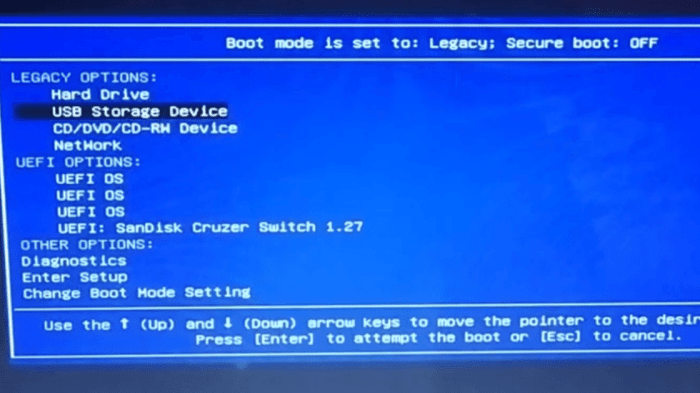
Dengan mengikuti langkah-langkah yang diuraikan dalam panduan ini, Anda dapat berhasil menginstal ulang BIOS dan menikmati manfaatnya. Ingatlah untuk selalu berhati-hati, buat cadangan, dan perbarui BIOS hanya dari sumber tepercaya untuk memastikan proses yang aman dan sukses.
Pertanyaan yang Kerap Ditanyakan
Apakah menginstal ulang BIOS akan menghapus data saya?
Tidak, menginstal ulang BIOS tidak akan memengaruhi data Anda yang tersimpan di hard drive.
Apa saja risiko menginstal ulang BIOS?
Risiko meliputi kegagalan sistem, kerusakan motherboard, atau ketidakstabilan sistem jika tidak dilakukan dengan benar.
Bagaimana cara mengidentifikasi jenis BIOS yang terpasang?
Anda dapat memeriksa jenis BIOS di pengaturan BIOS atau menggunakan alat pihak ketiga seperti CPU-Z.